 |
|
||
|

|

|
|||||||
| ROMs y desarrollo Samsung Galaxy Y S5360 ROMs y desarrollo Samsung Galaxy Y S5360 |
 |
|
|
Herramientas |
|
#1
|
||||
|
||||
|
Hacer uso de ABD (Android Debug Bridge) en Windows
¡Por ahí un compañero que no diré nombre (SocratesZTE) estaba pidiendo este tutorial y bueno nada aquí lo traigo!  Empecemos primero con la básico, ¿Que es ADB? ADB es la abreviación o acrónimo de Android Debug Bridge, básicamente ADB es una herramienta versátil de línea de comandos que nos permitirá conectarnos a nuestro dispositivo android desde una PC (Personal-Computer) Una vez ya conocido "Vagamente" el concepto de lo que es ADB vamos a lo que nos interesa, ¿Como hacer uso de ADB en Windows? Pasos A Seguir: Lo primero que haremos es descargarnos un archivo comprimido que he subido, donde se encuentra la herramienta ADB y los Drivers, en este caso los de Samsung -----> MEDIAFIRE -- DROPBOX -- MEGA --Contraseña: Galaxyymania Seguidamente descomprimimos he instalamos los Drivers de Samsung  Una vez que se hayan instalado los Drivers, vamos a mover la carpeta "ADB" a la raíz del disco C (C:\) esta carpeta se encuentra en el archivo comprimido que descargamos antes. Luego vamos a proceder a establecer una %Variable de entorno para poder ejecutar ADB desde la consola de comando sin tener que ir al directorio o carpeta. Estableciendo Variable De Entorno Como se puede ver la %Variable de entorno en la imagen es diferente en este caso su %Variable de entorno será ";C:\ADB" sin las comillas. Una vez instalados los drivers y haber establecido la variable vamos a ejecutar la consola de comandos "CMD"  Al colocar en la línea de comando "adb devices" le estamos diciendo que nos muestre los dispositivos detectados, hacemos la prueba y si nos muestra el dispositivo todo estaría correcto para empezar a trabajar con ADB. Más abajo les dejare la guía que se encuentra en la página de desarrollo de android, está en ingles pero es más que suficiente para alguien con un mínimo conocimiento de esta herramienta. Guía En Android Developer: Bueno eso ha sido todo por hoy, cabe destacar que si tienen algun problema o duda sobre "ADB" pueden consultarlo en este hilo que aunque no sea muy experimentado seguro que puedo ayudar. IMPORTANTE: El tutorial esta hecho bajo Windows 7 Professional en su versión de 32Bits --------------------------------------------------------------------------------------------------------------------------------------------------------------------------------------------------------------- Aclarar que este tutorial lo realicé yo, es de mi autoría. Si se quiere colocar en otra WEB o en otro Hilo agradezco dar los créditos hacia mi persona. ¡No me hago responsable por el mal uso de las herramientas aquí mencionadas! ---------------------------------------------------------------------------------------------------------------------------------------------------------------------------------------------------------------- Última edición por Deixus Día 10/08/13 a las 23:13:16. |
| Los siguientes 8 usuarios han agradecido a Deixus su comentario: | ||
|
|
|
#2
|
||||
|
||||
|
Créditos
Última edición por Deixus Día 12/08/13 a las 21:21:02. |
| Los siguientes 3 usuarios han agradecido a Deixus su comentario: | ||
|
#3
|
||||
|
||||
|
Primeros Pasos Con ADB *Gracias A SocratesZTE* ¿Como crear un backup manual mediante adb (solo funciona con kernels con adb insecure)? POST #8
(Click para mostrar/ocultar)
¿Como restaurar un backup manualmente mediante adb (solo funciona con kernels con adb insecure)? POST #9
(Click para mostrar/ocultar)
Última edición por Deixus Día 12/08/13 a las 23:49:00. |
| Los siguientes 2 usuarios han agradecido a Deixus su comentario: | ||
|
#6
|
||||
|
||||
|
Cuando Deixus acabe el tutorial, recomiendo a todo el mundo que se lo ponga en práctica, aunque no tengas ni idea de informática o si tus conocimientos sobre las tripas de android equivalen a cero patatero.
Se abrirá ante vosotros todo un mundo lleno de posibilidades... Y como dijo aquel: 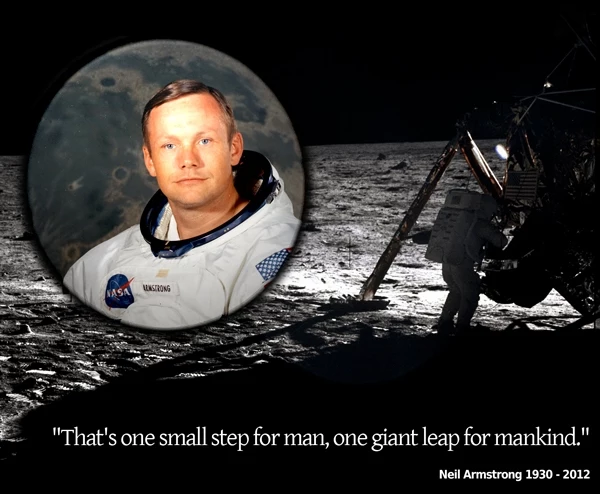
|
| Los siguientes 3 usuarios han agradecido a SocratesZTE su comentario: | ||
|
#7
|
||||
|
||||
|
Vamos a ver quien lo prueba primero, a mi me sirve de esta manera pero ojala otro se anime a probar!
Saludos! |
| Los siguientes 2 usuarios han agradecido a Deixus su comentario: | ||
|
#8
|
||||
|
||||
|
Vamos a añadir ejemplos prácticos para que la gente se anime jijijii.
Por ejemplo ¿Como crear un backup manual mediante adb (solo funciona con kernels con adb insecure)? - Reiniciamos en modo recovery - Si aparece el símbolo $ --> tecleamos su y cambiará el simbolo a # - Montamos todas las particiones según el caso: Código:
#mount /system #mount /data #mount /cache #mount /sdcard Crearemos una carpeta dentro de la microsd llamada "MiCopia" Notas breves: Directorio = Carpeta El comando cd sirve para cambiar de directorio. El comando mkdir sirve para crear directorios. El comando ls sirve para listar el contenido de directorios El comando ls -la sirve para hacer un listado extendido de directorios El comando tar es un compresor Linux distingue entre minúsculas y mayúsculas. Código:
#cd /sdcard #mkdir MiCopia #cd MiCopia Código:
# tar cvf system.tar /system # tar cvf data.tar /data # tar cvf cache.tar /cache # tar cvf .android_secure /sdcard/.android_secure Última edición por SocratesZTE Día 11/08/13 a las 20:15:30. |
| Los siguientes 3 usuarios han agradecido a SocratesZTE su comentario: | ||
|
#9
|
||||
|
||||
|
¿Como restaurar un backup manualmente mediante adb (solo funciona con kernels con adb insecure)?
Fácil fácil... Tomaremos como ejemplo las copias que hemos hecho en el anterior post, pero estas instrucciones sirven también para restaurar manualmente un backup nandroid. - Como antes: Entramos en modo recovery, y con el pc conectado tecleamos adb shell - Al igual que en el anterior post: Código:
#mount /system #mount /data #mount /cache #mount /sdcard Código:
#mount -a Código:
#cd /sdcard Código:
#cd /sdcard MiCopia Anteriormente habíamos creado las carpetas con el comando tar. Ahora toca restaurarlas con el mismo comando, pero usando otros parámetros: tar xvf <nombre_archivo.tar> -C Nota:
(Click para mostrar/ocultar)
Usando el ejemplo anterior, para restaurar todos los archivos que ya hemos copiado en su correspondiente directorio: Código:
# tar xvf system.tar -C/ # tar xvf data.tar -C/ # tar xvf cache.tar -C/ # tar xvf .android_secure -C Última edición por SocratesZTE Día 12/08/13 a las 00:34:34. |
|
#10
|
||||
|
||||
|
Muchas gracias por este hilo, llevaba tiempo buscando algo así.
Deixus una pregunta ¿si tengo instalados los drivers de otro teléfono puedo usar la misma versión de adb que has compartido para usar el adb con el otro teléfono? Gracias de antemano. |
|
#11
|
||||
|
||||
|
¿Como restaurar un backup manualmente mediante adb (solo funciona con kernels con adb insecure)?
Fácil fácil... Tomaremos como ejemplo las copias que hemos hecho en el anterior post, pero estas instrucciones sirven también para restaurar manualmente un backup nandroid..........  Saludos! |
|
#12
|
||||
|
||||
|
|
|
#13
|
||||
|
||||
|
|
|
#14
|
||||
|
||||
|
SocratesZTE como todavía me queda un post reservado estoy pensando en colocar estos aportes que haces para usar la herramienta, ¿que me dices?
La versión de adb poco tiene que ver, lo que si te digo es que tienes que tener instalado los drivers de cada uno de los telefonos que quieras usar con abd. Por ejemplo: Yo utilice adb con el Young 5360L y al colocar "adb devices" me lo mostraba, en cambio conecte un S3 mini y procedi a lo mismo "adb devices" y no era capaz de mostrarme el dispositivo y esto por que no tenia instalado los drivers de S3 mini. Saludos!  |
| Gracias de parte de: | ||
|
#15
|
||||
|
||||
|
Otra opción es poner spoilers |
|
#16
|
||||
|
||||
 Saludos! Última edición por Deixus Día 12/08/13 a las 23:50:11. |
| Los siguientes 2 usuarios han agradecido a Deixus su comentario: | ||
|
#18
|
||||
|
||||
|
|
| Los siguientes 2 usuarios han agradecido a Deixus su comentario: | ||
|
#19
|
||||
|
||||
|
|
|
|
|
#20
|
||||
|
||||
|
Última edición por Deixus Día 15/08/13 a las 04:17:02. |
| Gracias de parte de: | ||
 |
 Estás aquí
Estás aquí
|
||||||
|
||||||